Beim Tauchen in ein Premium-AAA-Spiel wie *Call of Duty *erwarten die Spieler etwas weniger als erstklassig. Manchmal können jedoch * Black Ops 6 * Grafiken zu kurz kommen, körnig und verschwommen erscheint, was die immersive Erfahrung beeinträchtigen und die Erkennung von Zielen herausfordernder machen kann. Wenn Sie auf diese Probleme mit *Call of Duty: Black Ops 6 *stoßen, finden Sie hier eine umfassende Anleitung zur Behebung.
Inhaltsverzeichnis
Warum sieht Black Ops 6 körnig aus und verschwommen? Antworten Sie, um Unschärfe in Call of Duty auszuschalten: Black Ops 6Wie, um Getreide zu reduzieren und die Klarheit in Black Ops 6 How zu verbessern, um Black Ops 6 Bilddetails und Texturen zu verbessern
Warum sieht Black Ops 6 körnig aus und verschwommen? Antwortete
Wenn Black Ops 6 körnig und verschwommen erscheint, obwohl Ihre Hardwareeinstellungen optimiert sind (z. B. um sicherzustellen, dass Ihre Konsolenausgänge bei der höchsten Auflösung, die Ihr Monitor unterstützt), ist der Schuldige möglicherweise bestimmte Einstellungen im Spiel. Auch wenn Sie diese zuvor optimiert haben, können Updates sie manchmal auf Standardeinstellungen zurücksetzen. Die für die Bildqualität am wichtigstensten Einstellungen sind innerhalb der Grafikeinstellungen unter den Registerkarten Anzeigen, Qualität und Ansicht eingebettet. Insbesondere in der Registerkarte Qualität finden Sie die wichtigsten Anpassungen, die erforderlich sind, um das visuelle Erlebnis in Black Ops 6 zu verbessern.
So schalten Sie Unschärfe in Call of Duty aus: Black Ops 6
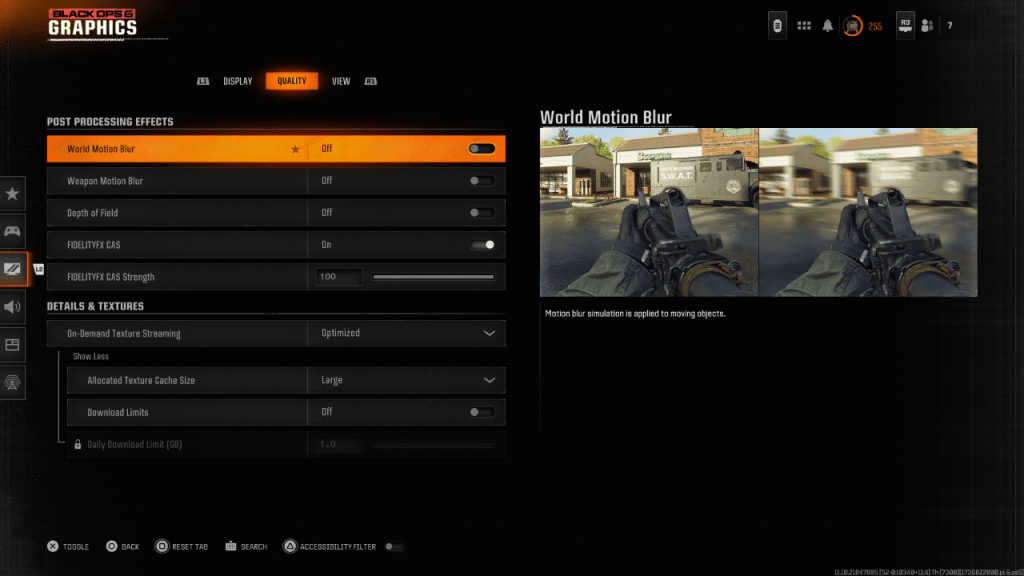 Für ein filmischeres Gefühl verwenden Spiele oft Bewegungsunschärfe und Tiefe der Feldeffekte, wobei die Phänomene der Kameralinse nachahmen, um eine filmähnliche Atmosphäre zu schaffen. Dies kann zwar das Eintauchen in narrativen Titeln verbessern, aber solche Effekte können unerwünschte Unschärfe einführen, wodurch es schwieriger ist, sich in einem Wettbewerbsspiel wie Call of Duty: Black Ops 6 in einem Wettbewerbsspiel wie Call of Duty im Auge zu behalten.
Für ein filmischeres Gefühl verwenden Spiele oft Bewegungsunschärfe und Tiefe der Feldeffekte, wobei die Phänomene der Kameralinse nachahmen, um eine filmähnliche Atmosphäre zu schaffen. Dies kann zwar das Eintauchen in narrativen Titeln verbessern, aber solche Effekte können unerwünschte Unschärfe einführen, wodurch es schwieriger ist, sich in einem Wettbewerbsspiel wie Call of Duty: Black Ops 6 in einem Wettbewerbsspiel wie Call of Duty im Auge zu behalten.
Um diese Effekte zu deaktivieren, befolgen Sie die folgenden Schritte:
- Navigieren Sie zu den Grafikeinstellungen, gehen Sie zur Registerkarte Qualität und scrollen Sie zu den Verarbeitungseffekten.
- Schalten Sie die Weltbewegung Unschärfe aus.
- Schalten Sie die Waffenbewegung Unschärfe aus.
- Schalten Sie die Tiefe des Feldes aus.
Wie man Getreide reduziert und die Klarheit in Black Ops 6 verbessert
Auch nach dem Ändern der oben genannten Einstellungen werden Sie möglicherweise einige Probleme im Bildqualität bemerken. Dies könnte auf falsche Gamma- und Helligkeitseinstellungen zurückzuführen sein. Gehen Sie in die Registerkarte "Display" in Black Ops 6 Grafikeinstellungen, klicken Sie auf Gamma/Helligkeit und passen Sie den Schieberegler an, bis das Call of Duty -Logo im mittleren Feld kaum sichtbar ist. Ein Mittelpunkt von 50 funktioniert oft gut, aber Sie benötigen möglicherweise weitere Anpassungen, die auf den Eigenschaften Ihres Displays basieren.
Stellen Sie auf der Registerkarte Qualität sicher, dass FidelityFX CAS aktiviert ist. Dies aktiviert AMDs FidelityFX -Kontrast -Kontrastentechnologie von AMD und verbessert die Schärfe von gerenderten Szenen in Black Ops 6 . Während die StandardfidelityFX -CAS -Stärke auf 50/100 festgelegt ist, kann es bei Bedarf bis zu 100 sogar schärfere Bilder ergeben. Wenn die Bildqualität nach diesen Anpassungen immer noch nicht mehr auf dem neuesten Stand ist, kann das Problem mit dem Streaming von On-Demand-Texturen zusammenhängen.
So verbessern Sie Black Ops 6 Bilddetails und Texturen
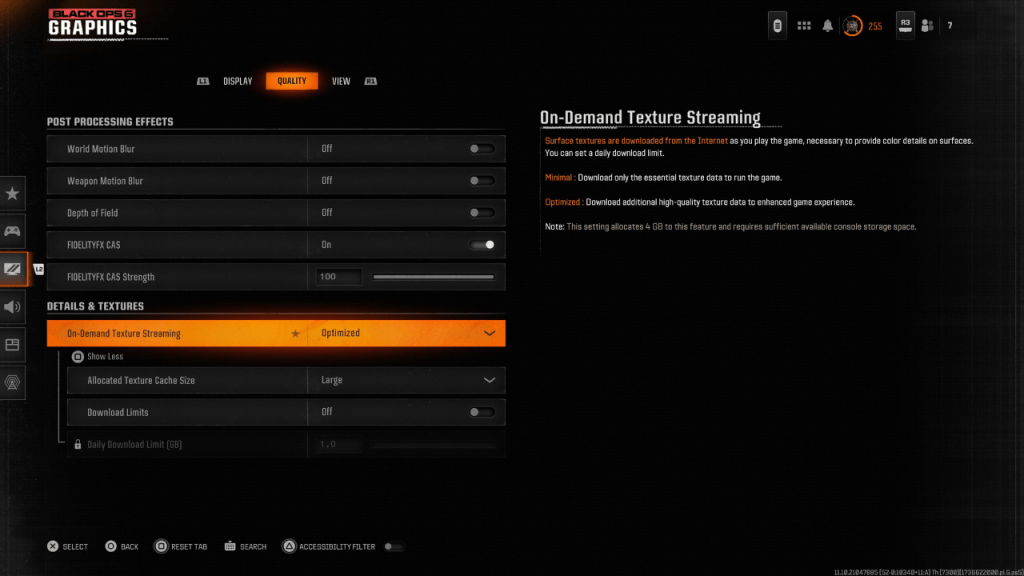 Um die hohen Dateigrößen moderner Call of Duty -Spiele zu verwalten, beschäftigt Black Ops 6 On-Demand-Streaming. Dieses System lädt beim Spielen die Texturen aus dem Internet herunter, anstatt sie lokal zu speichern, um die Speicheranforderungen zu verringern, aber die Bildqualität beeinträchtigen.
Um die hohen Dateigrößen moderner Call of Duty -Spiele zu verwalten, beschäftigt Black Ops 6 On-Demand-Streaming. Dieses System lädt beim Spielen die Texturen aus dem Internet herunter, anstatt sie lokal zu speichern, um die Speicheranforderungen zu verringern, aber die Bildqualität beeinträchtigen.
Für eine optimale Bildqualität navigieren Sie zu den Details und Textureneinstellungen in der Registerkarte Qualität der Black Ops 6 Grafikeinstellungen. Setzen Sie On-Demand-Textur-Streaming auf optimiert, um Texturen von höherer Qualität herunterzuladen und Grafiken zu verbessern.
Drücken Sie die angegebene Eingabe, um mehr Optionen zu "anzeigen". Erhöhen Sie die zugewiesene Größe der Textur -Cache auf groß, die mehr Systemspeicher verwendet, aber es ermöglichen es, dass mehr Texturen gleichzeitig heruntergeladen werden. Wenn Ihr Internetplan nicht gemessen wird, sollten Sie die Download-Grenzwerte ausschalten, um sicherzustellen, dass Black Ops 6 auf alle hochauflösenden Texturen zugreifen kann, die sie für jede Sitzung für die maximale grafische Leistung benötigen.
Wenn Sie diese Schritte befolgen, sollten Sie in der Lage sein, die visuelle Qualität von Call of Duty: Black Ops 6 erheblich zu verbessern, um ein klareres, immersiveres Spielerlebnis zu gewährleisten.

 Neueste Downloads
Neueste Downloads
 Downlaod
Downlaod



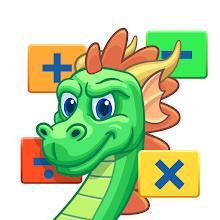
 Top-Nachrichten
Top-Nachrichten









